U voert de wizard Aan de slag in de Workspace ONE UEM Console uit om de Workspace ONE UEM-service aan de Workspace ONE Access-service te koppelen en een vertrouwde relatie tussen de twee services tot stand te brengen.
Voordat u de integratie kunt configureren, moet een OAuth 2.0-serviceclient in Workspace ONE Access worden geconfigureerd om een verbinding tussen Workspace ONE Access en Workspace ONE UEM tot stand te brengen. De Workspace ONE Access OAuth 2.0-client-ID en het gedeelde geheim worden in de wizard Aan de slag van de Workspace ONE UEM Console geconfigureerd om de verbinding met Workspace ONE Access tot stand te brengen.
Voor nieuw gemaakte SaaS-tenants wordt de OAuth 2.0-serviceclient gegenereerd namens een nieuwe Workspace ONE Access-client wanneer de tenant wordt gemaakt. De informatie wordt vooraf ingevuld in de wizard Aan de slag voor die tenant.
Voor integratie met een Workspace ONE Access-implementatie op locatie genereert de Workspace ONE Access-beheerder de Workspace ONE Access OAuth 2.0-serviceclient in de Workspace ONE Access-console op de pagina Instellingen > OAuth 2.0-beheer > UEM. De UEM-beheerder voegt de client-ID en het gedeelde geheim toe aan de wizard Aan de slag wanneer de configuratie wordt gestart. Zie het artikel Een OAuth 2.0-serviceclient voor Workspace ONE UEM maken in de beheerdershandleiding voor Workspace ONE Access.
De wizard Aan de slag werkt als een controlelijst aan de hand waarvan u instellingen doorloopt die zijn vereist om een Workspace ONE UEM en Workspace ONE Access in te stellen. Deze configuratie wordt ingesteld in de Workspace ONE UEM Console voor de organisatiegroep van het type Klant.
De wizard Aan de slag houdt bij hoe ver u bent gevorderd in het configuratieproces. U kunt het proces starten, onderbreken, herstarten, controleren en vorige antwoorden wijzigen.
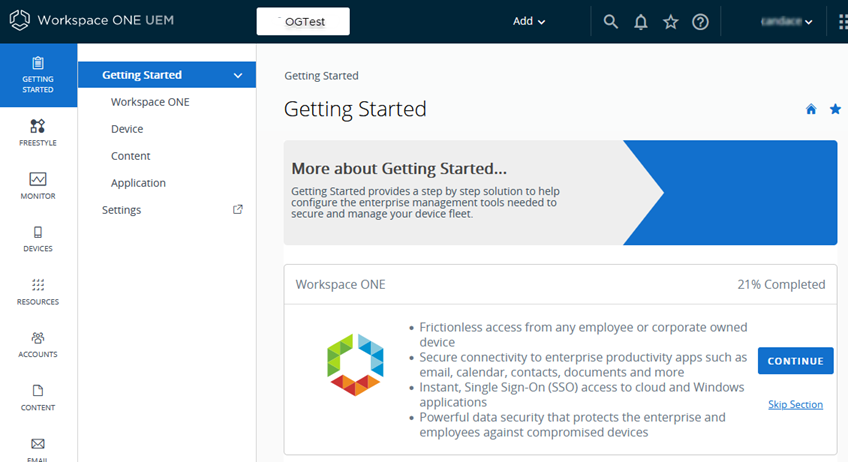
- Klik in de Workspace ONE UEM Console op .
- Scrol omlaag naar de sectie Identiteits- en toegangsbeheer > Koppelen aan Workspace ONE Access en klik op .
- Voer de URL van uw Workspace ONE Access-tenant, de client-ID en het gedeelde geheim in als deze niet vooraf op de pagina zijn ingevuld.
Klik op VERBINDING TESTEN om te controleren of de Workspace ONE UEM- en Workspace ONE Access-services kunnen communiceren.
Klik op OPSLAAN.
De wizard maakt het serviceaccount en de API-sleutels die zijn vrijgesteld van de ingebouwde frequentielimiet van Workspace ONE UEM.
- Ga naar de pagina en scrol naar Bron voor verificatie voor Intelligent Hub om te controleren of Workspace ONE Access is ingeschakeld.
De volgende instellingen worden automatisch geconfigureerd in de Workspace ONE UEM Console om een vertrouwde relatie tussen de twee services tot stand te brengen en de waarden voor de instellingen worden automatisch ingevuld op de pagina Integraties > UEM-integratie in de Workspace ONE Access-console.
- De basisbeheerdersrol van het account met de service Consolebeheerder wordt gemaakt in uw organisatiegroep.
- Er wordt een REST API-beheerderssleutel gegenereerd en met de Workspace ONE Access-service gedeeld om te communiceren tussen de services.
- De REST API-inschrijvingsgebruikerssleutel wordt gegenereerd en met de Workspace ONE Access-service gedeeld.
- Nadat de API-sleutel van de beheerder is gemaakt, wordt een beheerdersaccount toegevoegd en wordt certificaatverificatie in de Workspace ONE UEM Console ingesteld. Voor verificatie op basis van een REST API-certificaat wordt een certificaat op gebruikersniveau gegenereerd in de Workspace ONE UEM Console. Het gebruikte certificaat is een automatisch ondertekend Workspace ONE UEM-certificaat dat via het Workspace ONE UEM-rootcertificaat van de beheerder is gegenereerd.
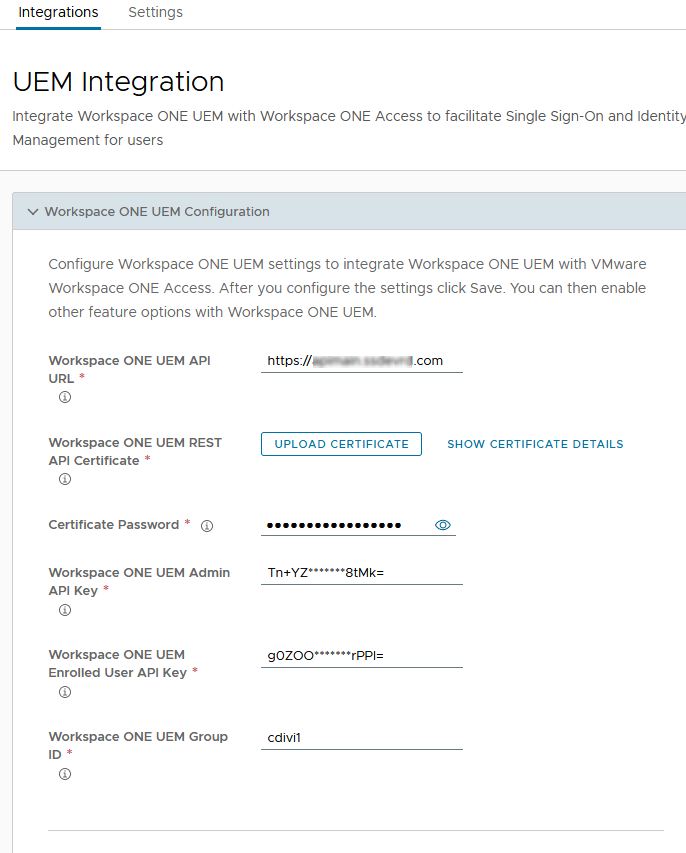
U voltooit het instellen van de integratie met Workspace ONE UEM in de Workspace ONE Access-console. Zie Workspace ONE UEM-integratie configureren in Workspace ONE Access.